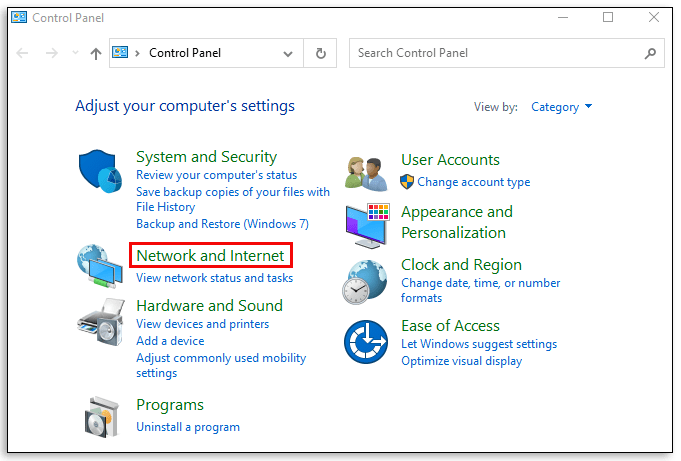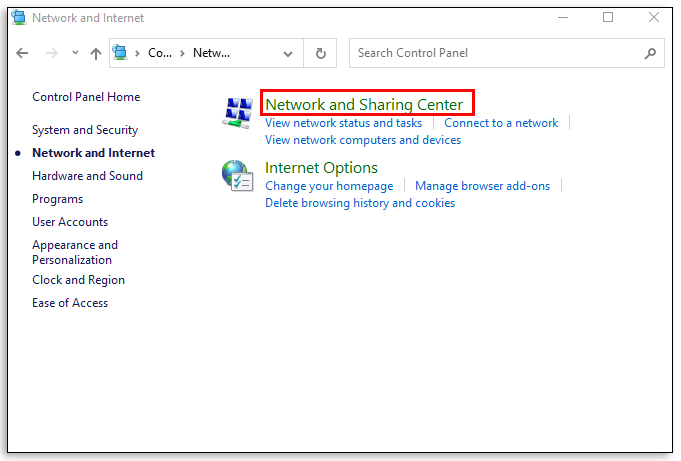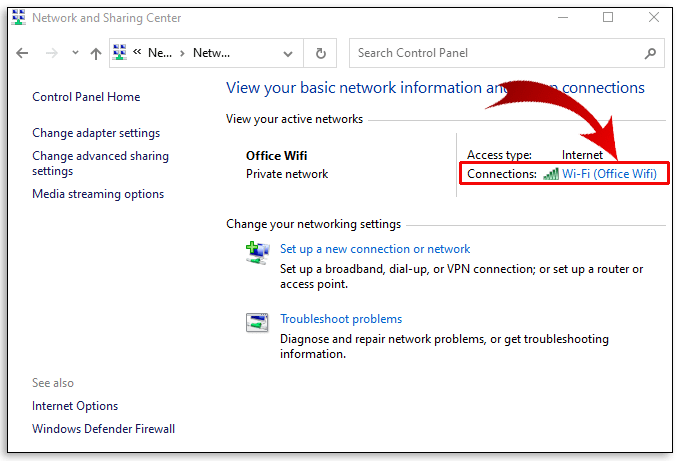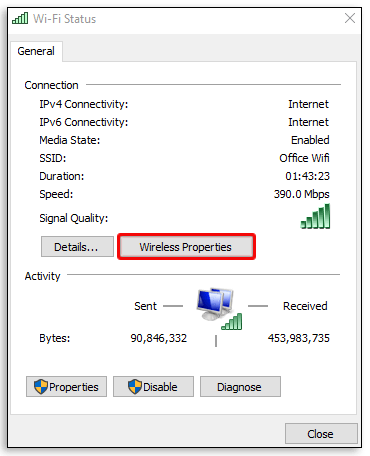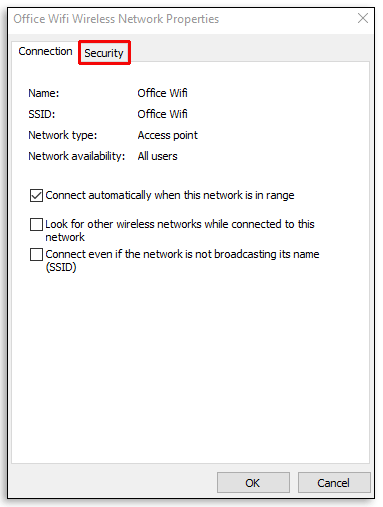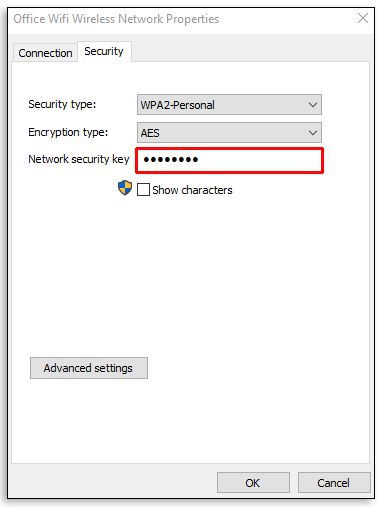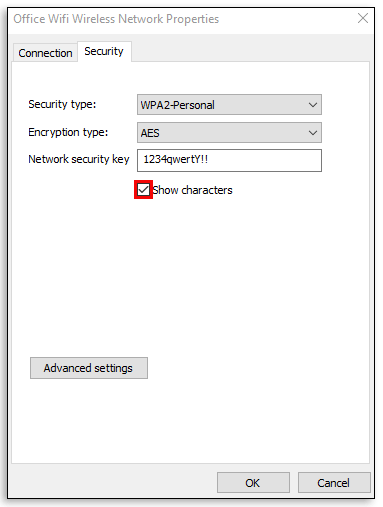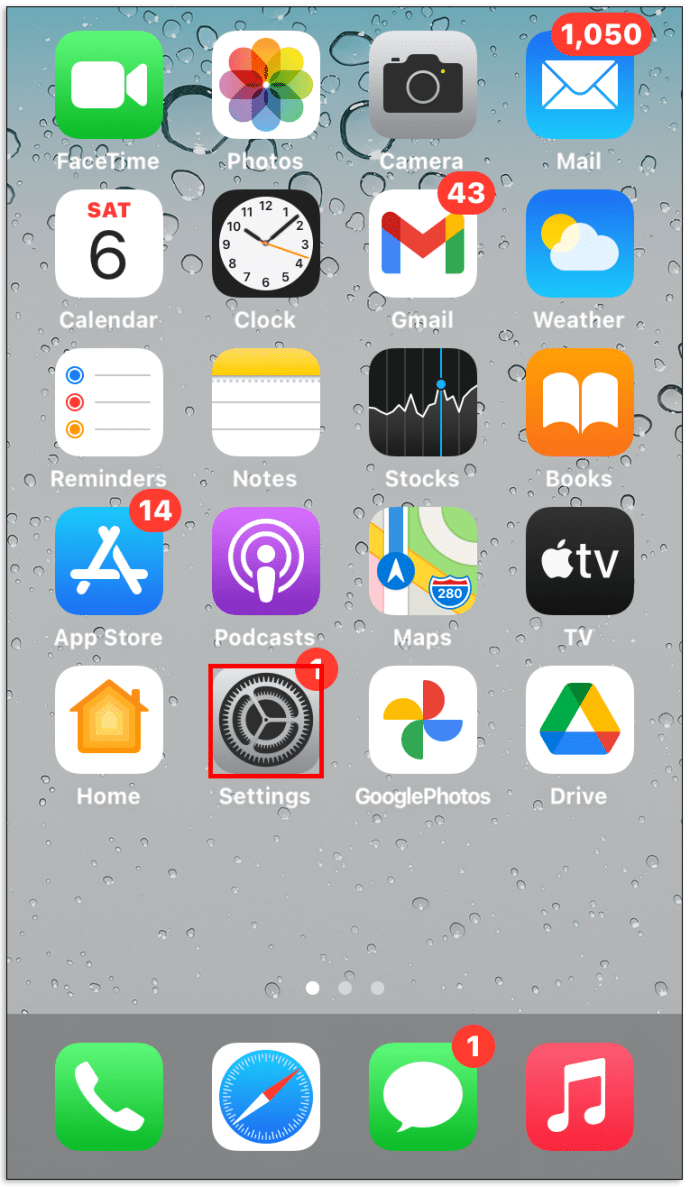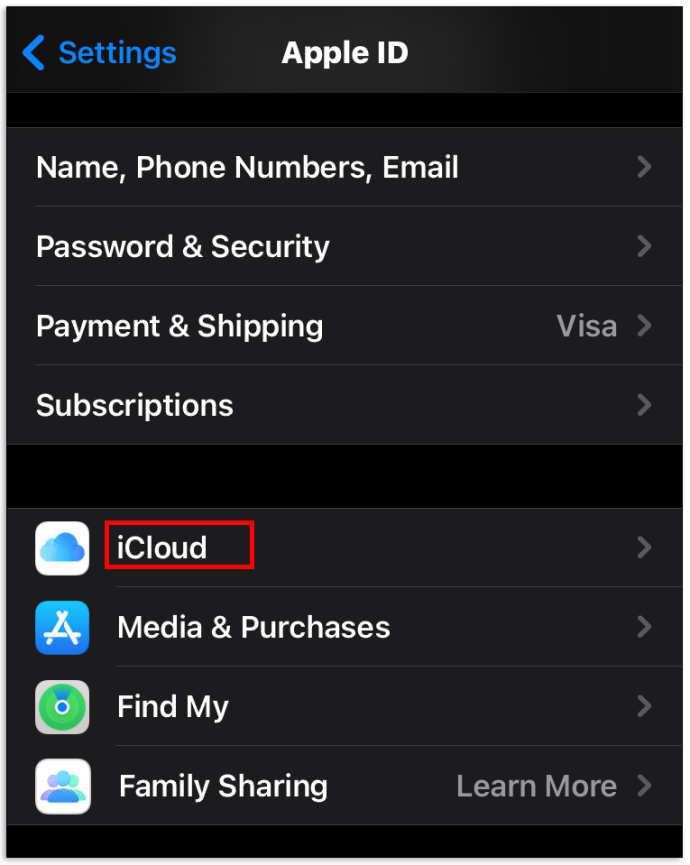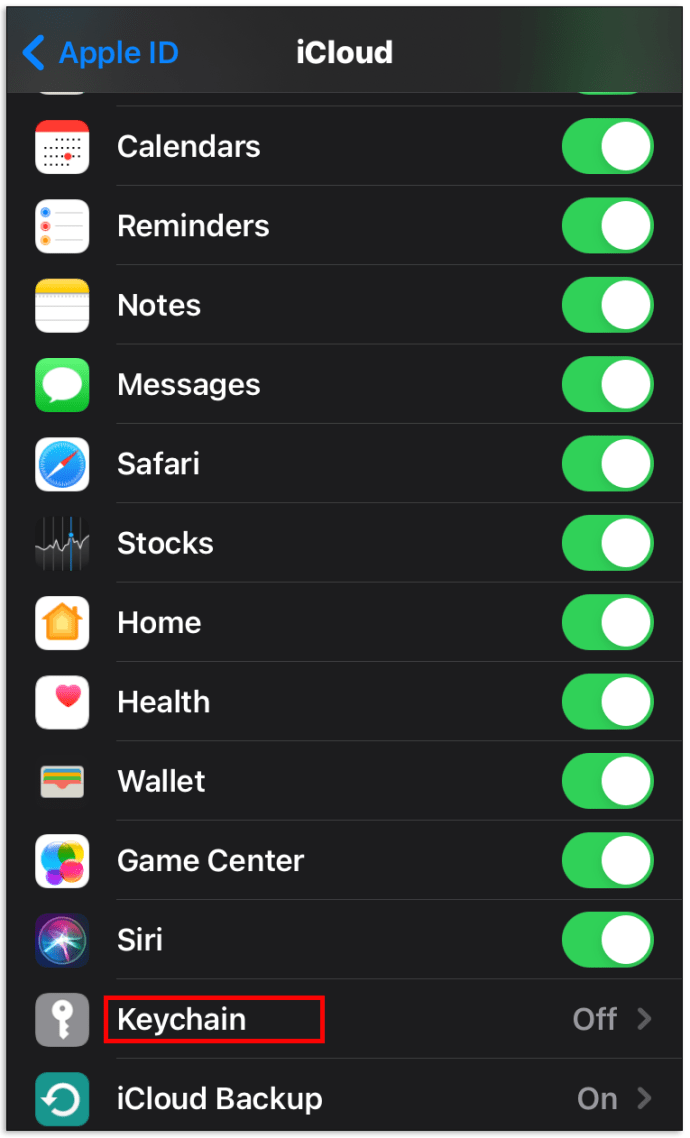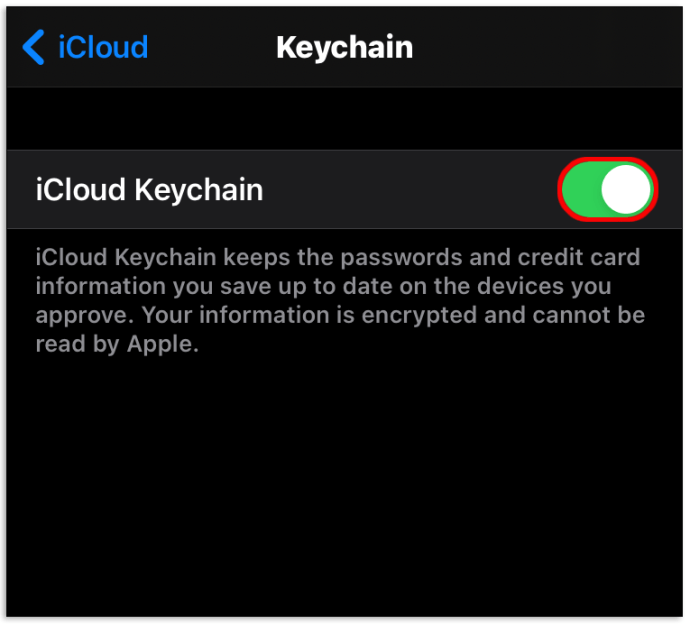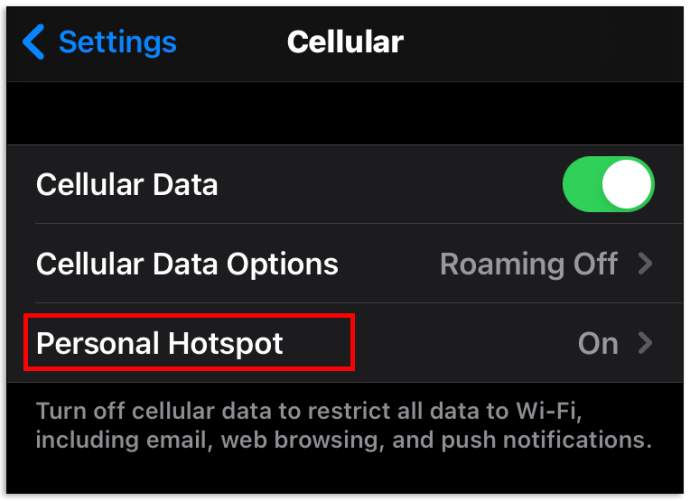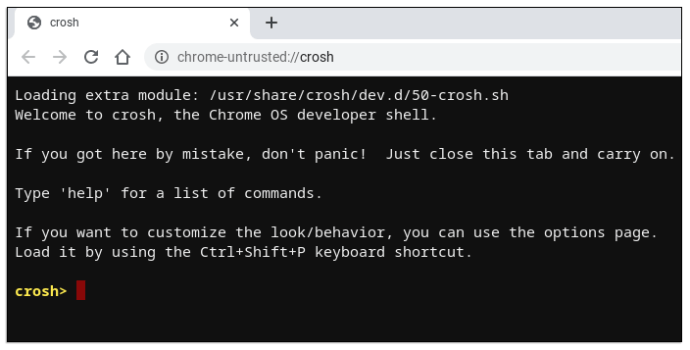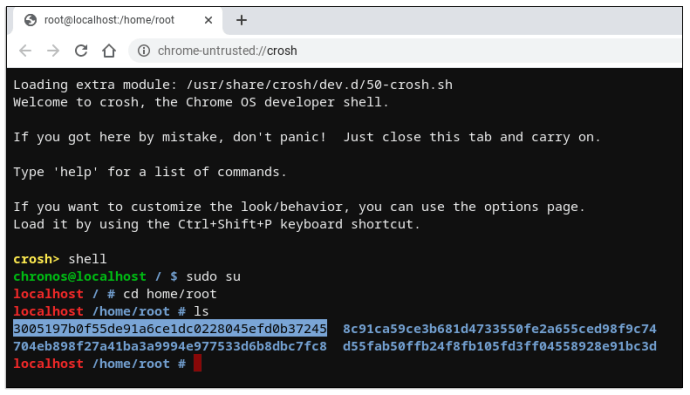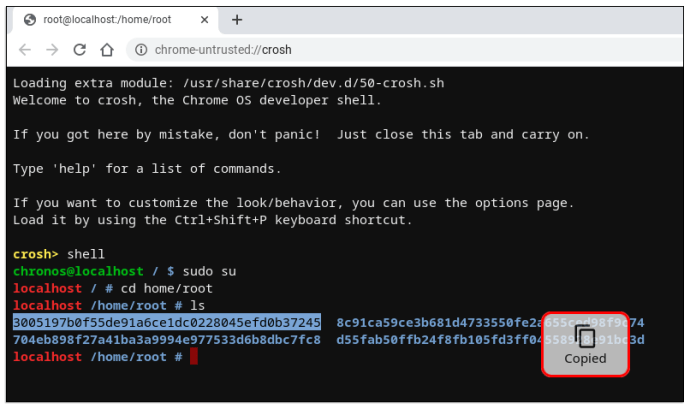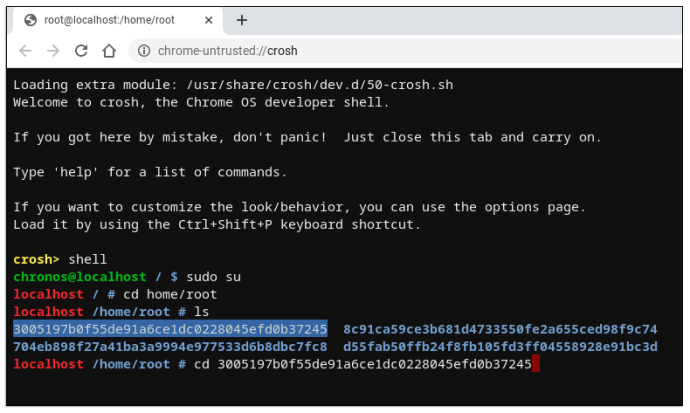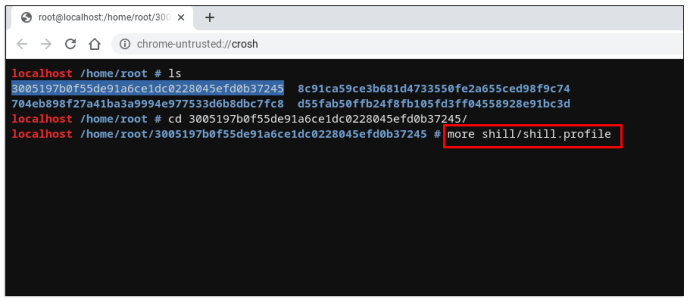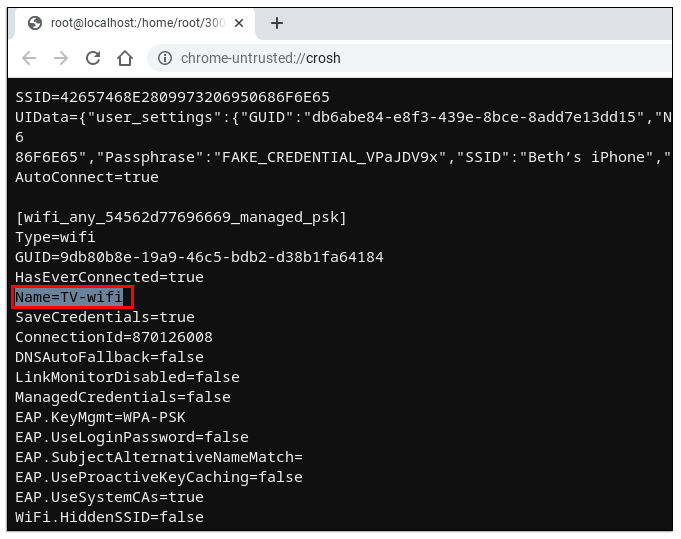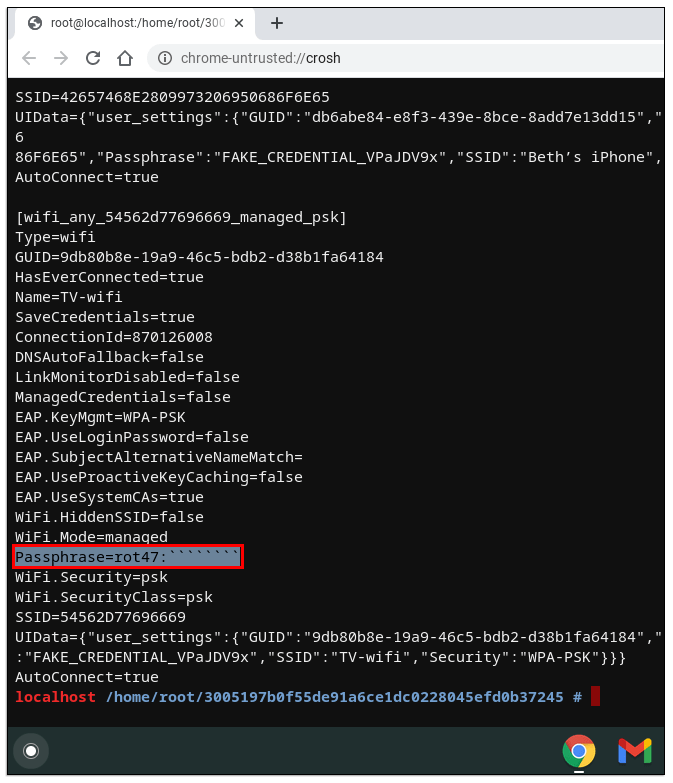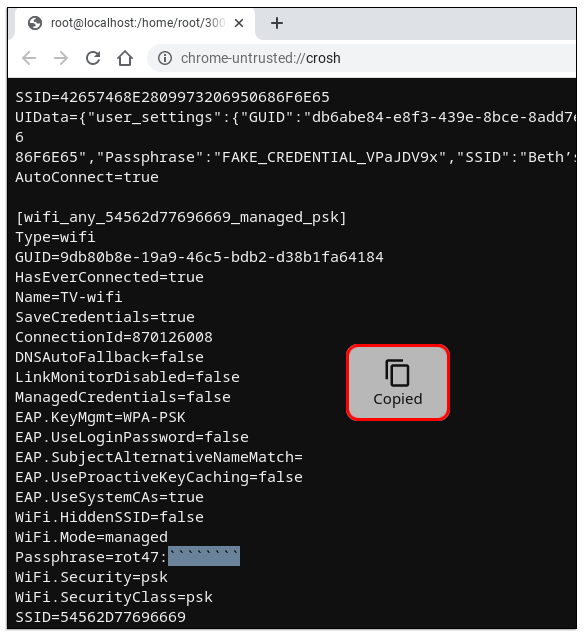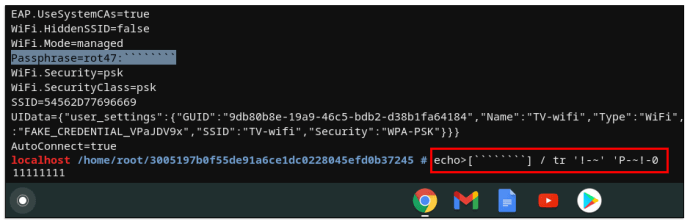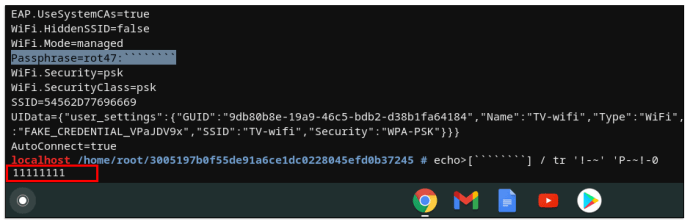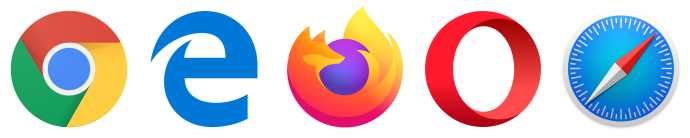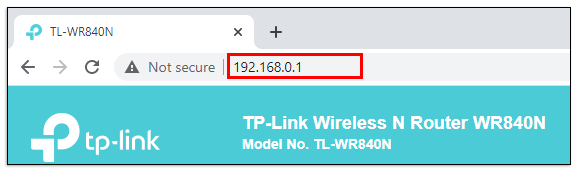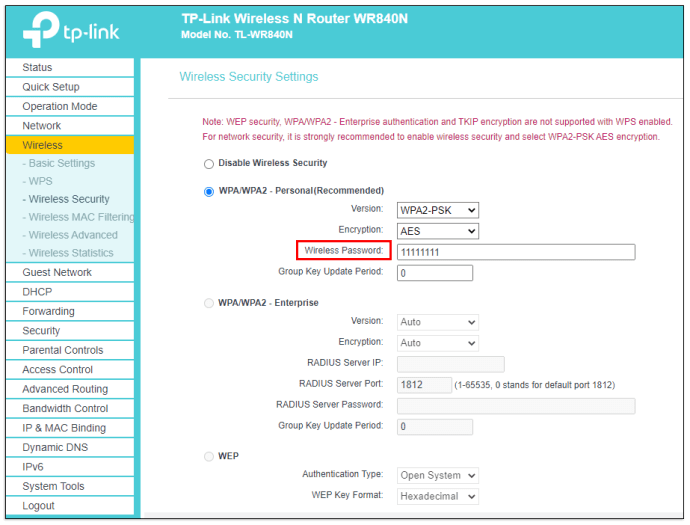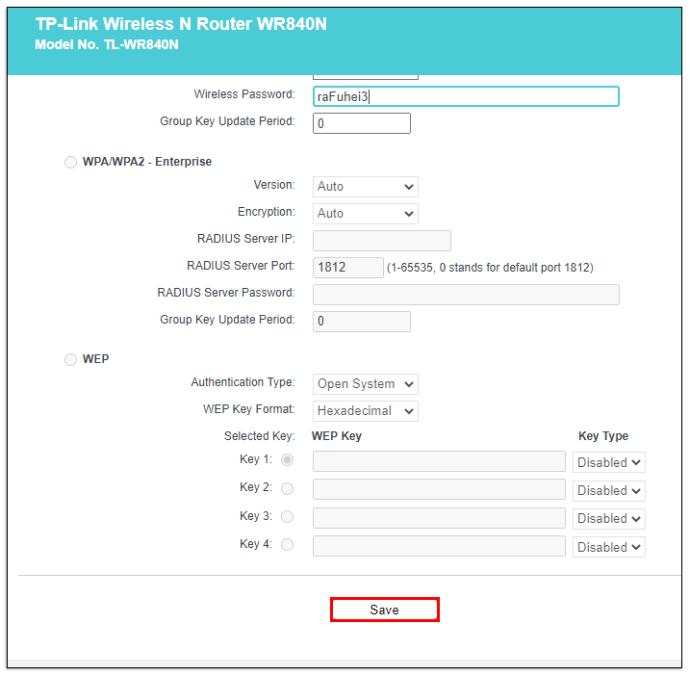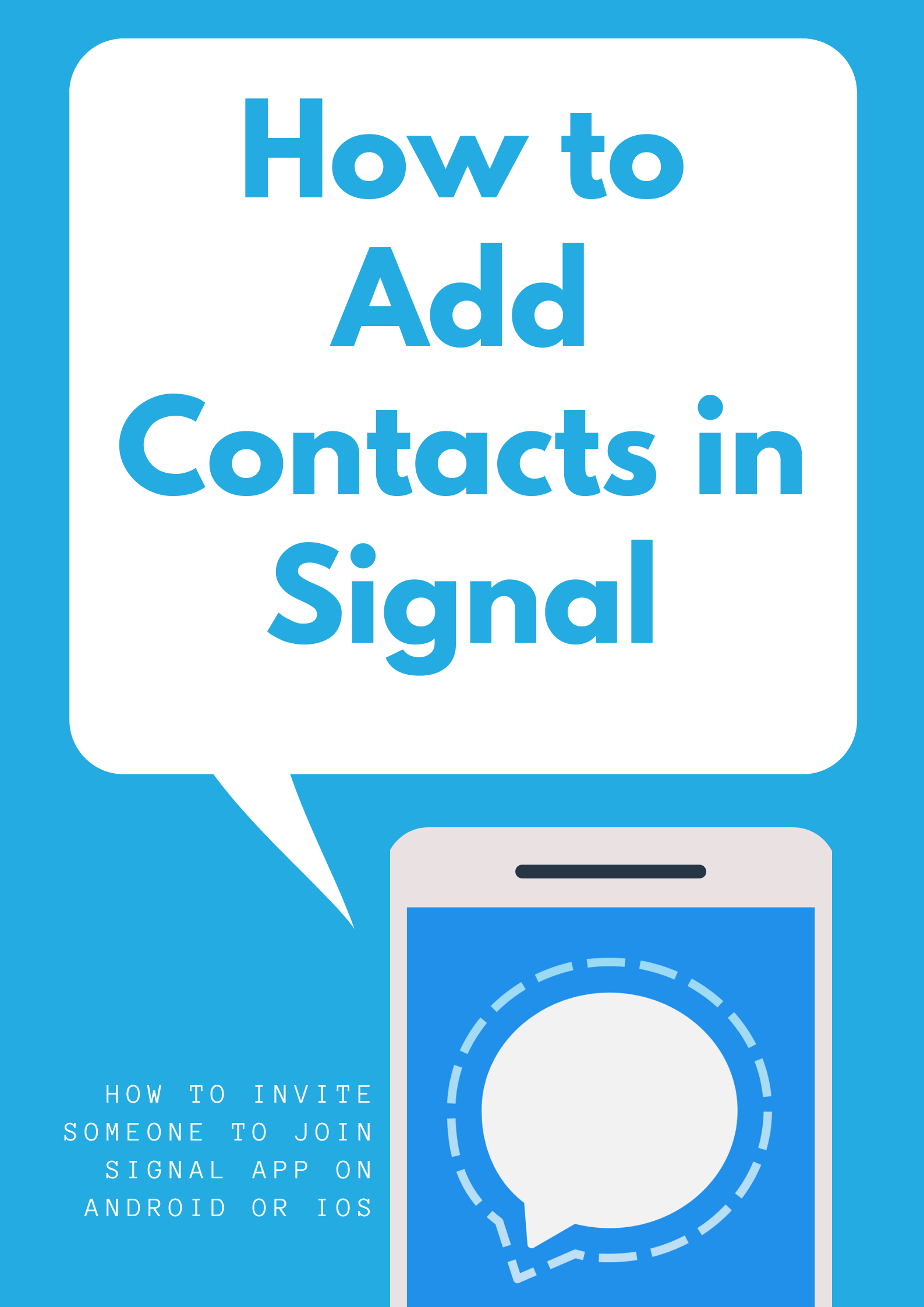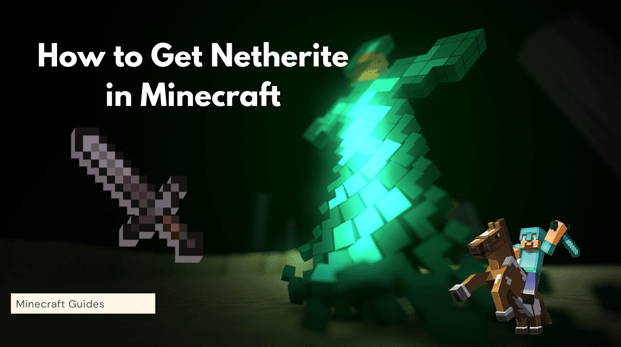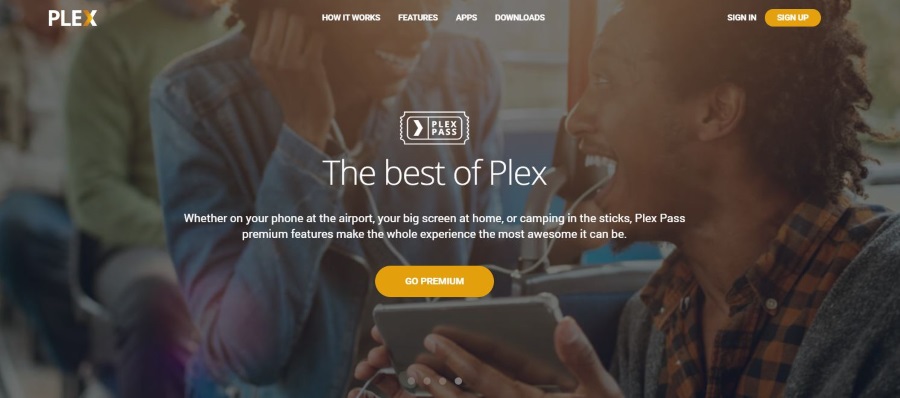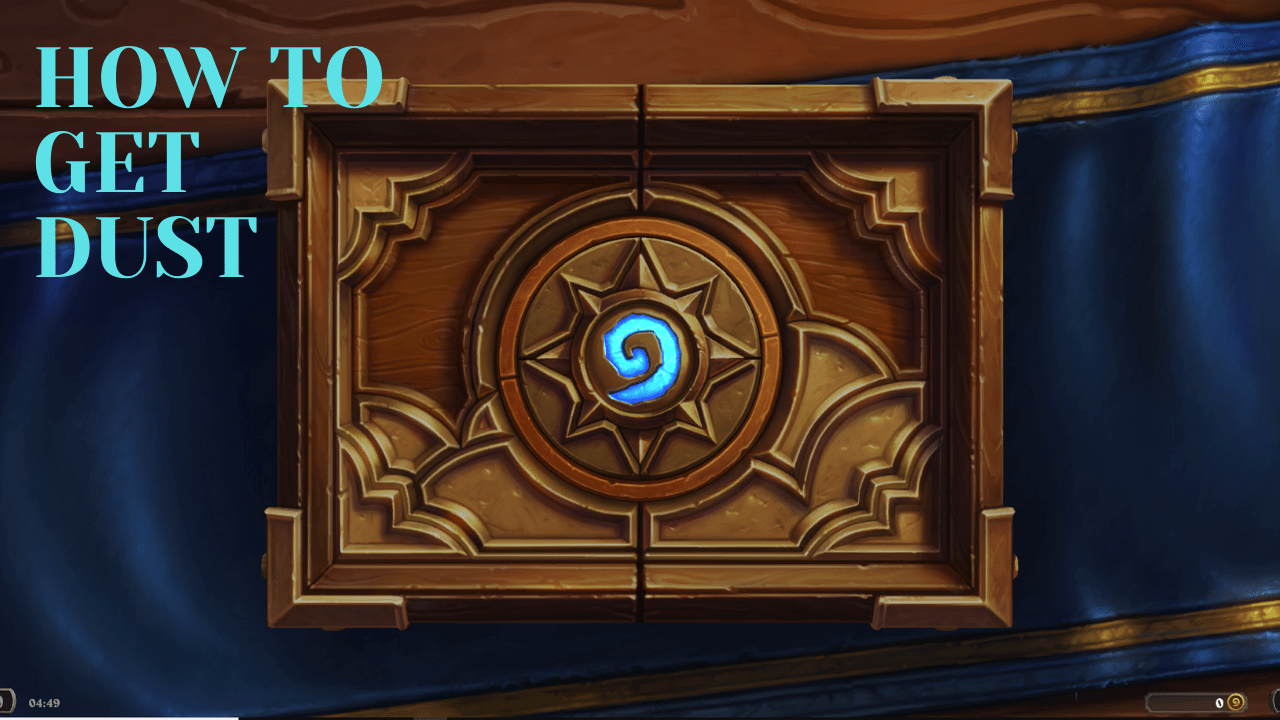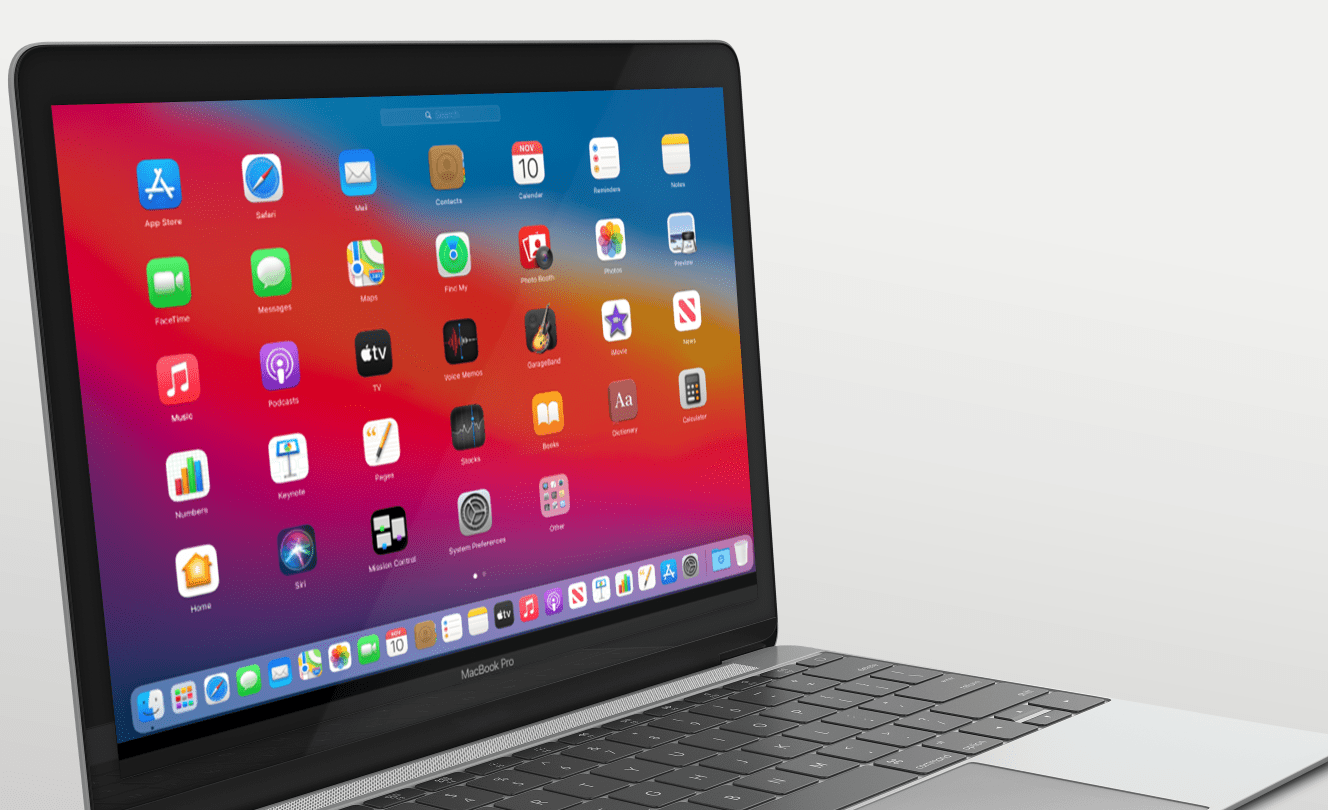Як знайти свій пароль Wi-Fi
Ми всі можемо погодитися, що ми живемо у світі, який сильно залежить від Інтернету. Крім того, сьогодні вдома майже неможливо уявити без підключення до Wi-Fi. Ось чому неможливість знайти пароль для вашого маршрутизатора Wi-Fi може бути таким неприємним. Без пароля ви не зможете отримати доступ до маршрутизатора, тобто немає Інтернету для ваших бездротових пристроїв.

У цій статті ви дізнаєтеся, як знайти свій пароль Wi-Fi за допомогою різних пристроїв.
Як знайти свій пароль Wi-Fi
Перш ніж перейти до будь-яких інших кроків, спробуйте використовувати пароль за замовчуванням на своєму пристрої. Кожен маршрутизатор має пароль за замовчуванням, який, як правило, представляє собою рядок випадкових цифр і літер. Першим кроком під час пошуку пароля за замовчуванням є візуальний огляд пристрою. Десь (зазвичай на задній панелі пристрою або під ним) ви знайдете наклейку зі штрих-кодом та іншою інформацією про маршрутизатор.
Ця наклейка має містити SSID пристрою (ім’я мережі за замовчуванням) і пароль. Якщо ви зміните обидві ці частини інформації для входу, ви не зможете отримати доступ до маршрутизатора, використовуючи інформацію за замовчуванням.
З іншого боку, якщо ви не змінили цю інформацію, можливо, ви не зможете знайти цю наклейку на своєму маршрутизаторі. Цю інформацію також має містити документація, яка постачається з розглянутим маршрутизатором.
Якщо жодне з цих рішень не є варіантом, спробуйте використовувати «admin» як ім’я користувача та пароль для вашого маршрутизатора. Також спробуйте залишити поле пароля порожнім.
Як знайти свій пароль Wi-Fi у Windows 10
Якщо ви підключені до бездротової мережі на комп’ютері з Windows 10, ви можете відносно легко знайти його інформацію для входу.
- Натисніть кнопку Почніть у нижньому лівому куті екрана.

- Введіть "панель управління” і вдарив Введіть.

- В Панель управління меню, перейдіть до Мережа та Інтернет.
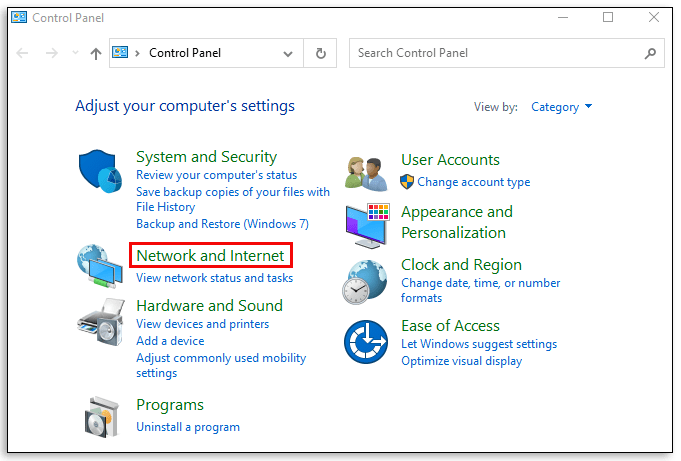
- Потім натисніть Центр мережі та спільного доступу.
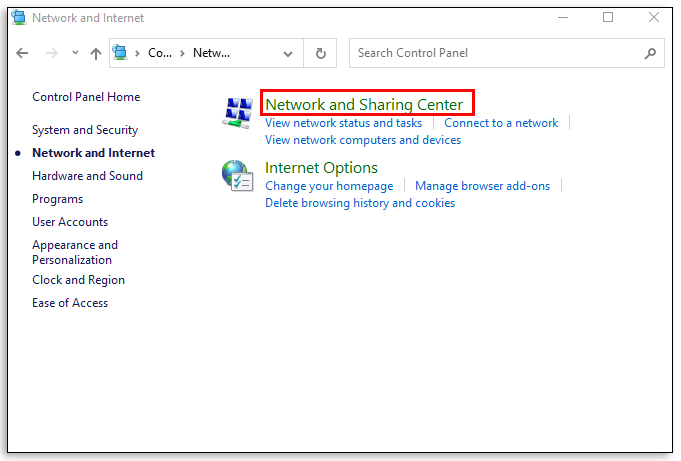
- У правій частині екрана виберіть мережу, до якої ви зараз підключені.
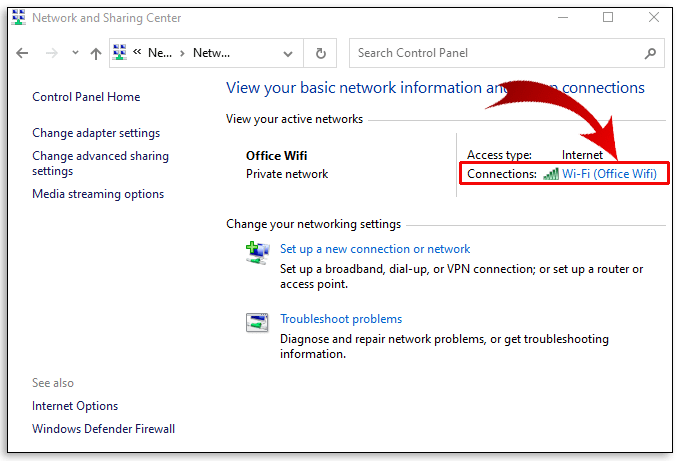
- У новому вікні натисніть Властивості бездротової мережі.
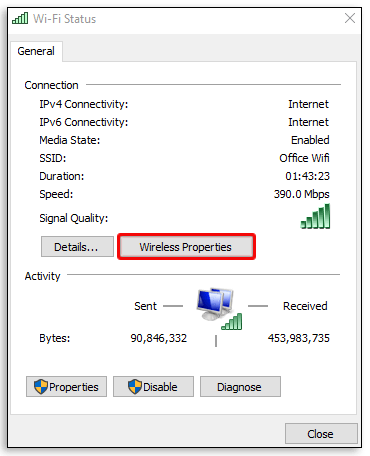
- Перейдіть до Безпека вкладку в новому вікні.
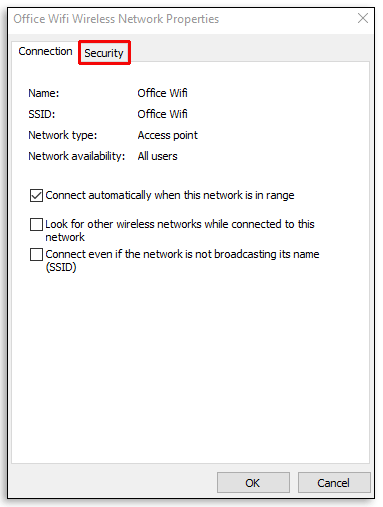
- Пароль під Ключ безпеки мережі.
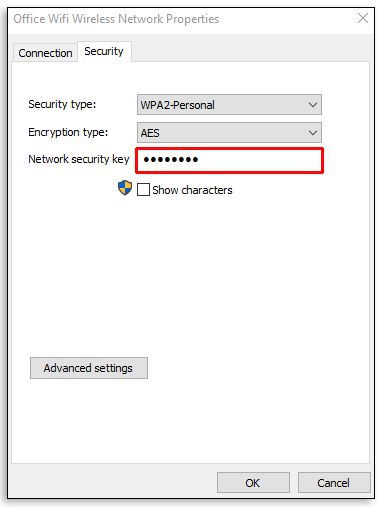
- Щоб відобразити пароль, поставте прапорець поруч Показати персонажів і підтвердити.
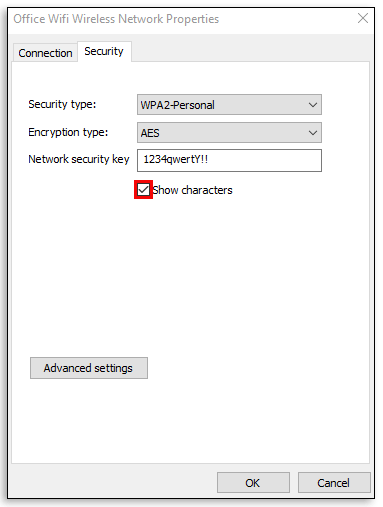
Коли ви закінчите, радимо зняти прапорець поруч Показати символи знову ж таки, з міркувань безпеки.
Як знайти свій пароль Wi-Fi на Mac
Якщо ви використовуєте комп’ютер Apple, пошук пароля маршрутизатора виконується інакше.

- Натисніть Команда + Космос і Прожектор відкриється інструмент пошуку.
- Введіть "Доступ до брелока” і вдарив Введіть.
- В Доступ до брелока знайдіть назву своєї бездротової мережі та виберіть її.
- Потім натисніть кнопку я кнопку, розташовану в нижній частині вікна.
- У вікні, що з’явиться, поставте прапорець біля Показати пароль.
- Введіть ім’я користувача та пароль вашого Mac.
- Після цього на вашому комп’ютері відобразиться пароль Wi-Fi мережі, до якої ви підключені.
Як знайти свій пароль Wi-Fi на iPhone
Подібно до доступу до паролів Wi-Fi на пристроях Mac, пристрої iOS можуть використовувати Брелок iCloud інструмент, який допоможе отримати доступ до пароля маршрутизатора.
- Відкрийте Налаштування додаток.
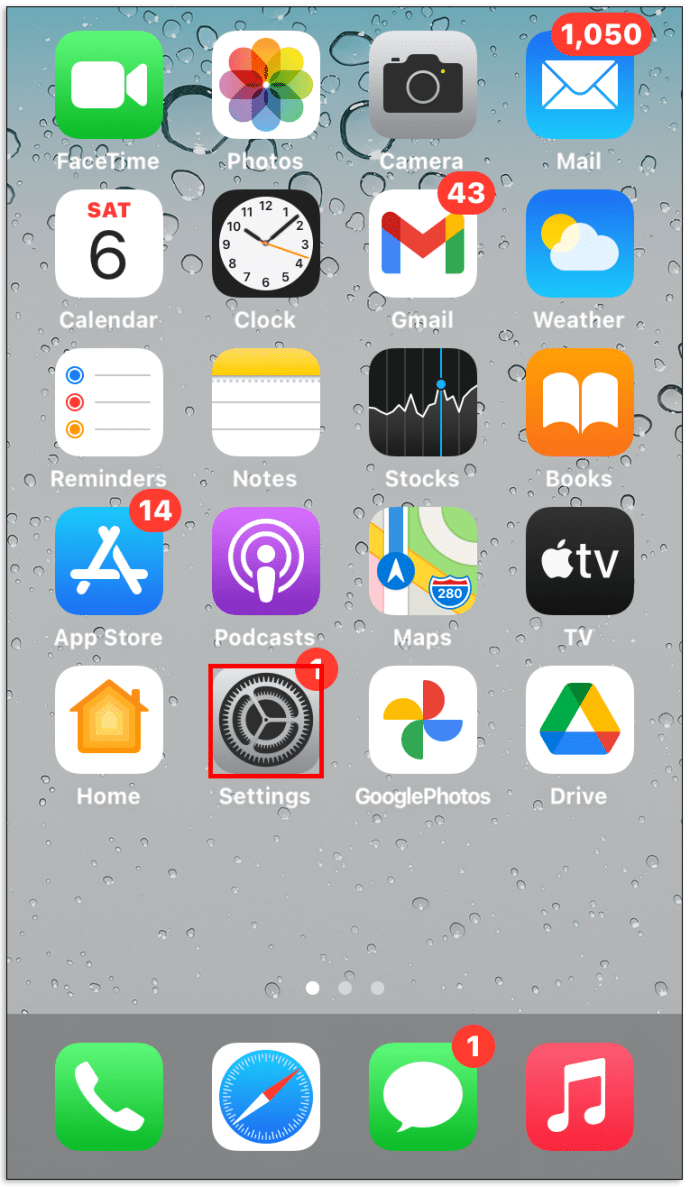
- Йти до iCloud.
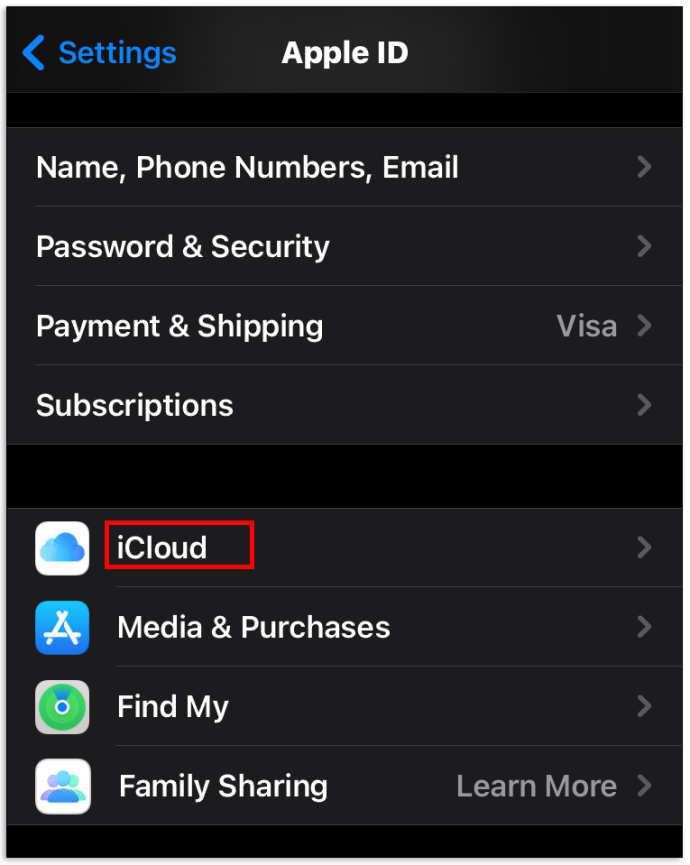
- Виберіть Брелок.
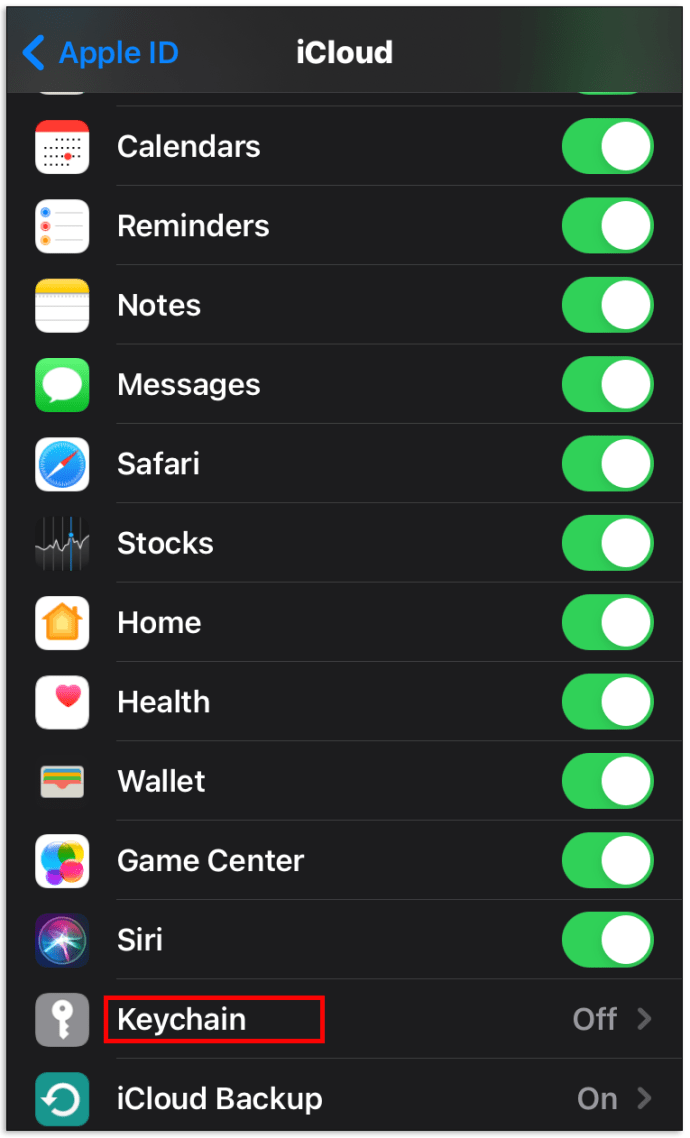
- Увімкніть перемикач.
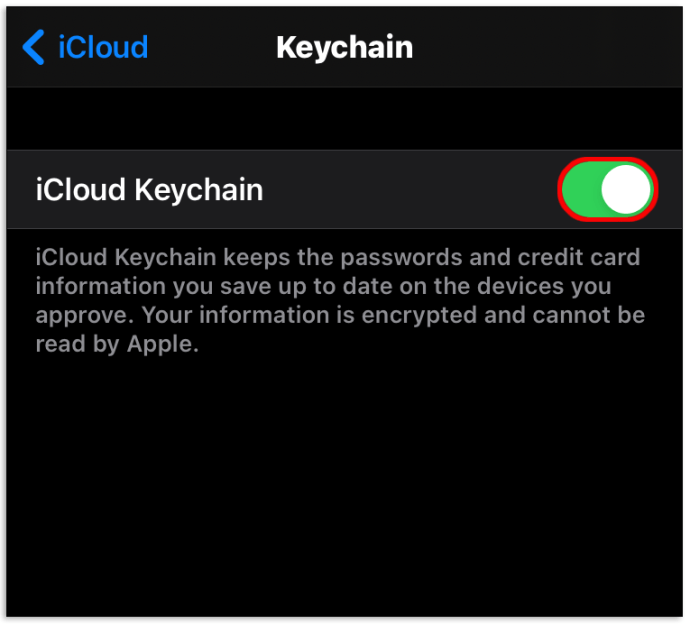
- Увімкніть Персональна точка доступу функцію на вашому пристрої iOS.
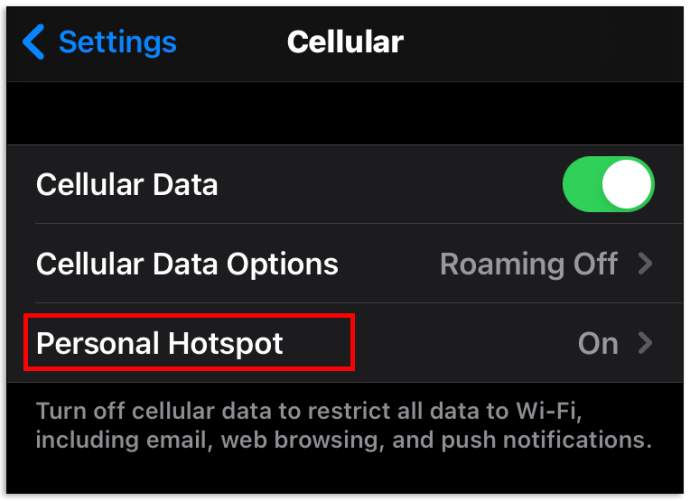
- Потім підключіть комп’ютер Mac до пристрою iOS.
- Відкрийте Доступ до брелока додаток.
- Під Категорія, виберіть Паролі.
- Знайдіть свою мережу та двічі клацніть її.
- Поставте прапорець біля Показати пароль.
- Введіть дані для входу на Mac.
Як знайти свій пароль Wi-Fi на Android
Планшети та смартфони Android також можуть отримати доступ до паролів Wi-Fi. Однак пам’ятайте, що ці інструкції можуть відрізнятися від пристрою до пристрою.
- Відкрийте свій пристрій Налаштування додаток.
- Перейдіть до Wi-Fi підменю.
- На сторінці налаштувань Wi-Fi виберіть Збережені мережі.
- Виберіть свою бездротову мережу.
- Виберіть Поділіться, розташований у верхній частині екрана.
- Ваш пристрій попросить сканувати ваше обличчя/відбиток пальця або ввести PIN-код/пароль.
- Пароль буде вказано в тексті прямо під QR-кодом.
- Щоб скопіювати пароль за допомогою іншого телефону, відскануйте QR-код.
Як знайти свій пароль Wi-Fi на Chromebook
Отримати пароль Wi-Fi на пристрої Chromebook неймовірно просто.
- Натисніть Ctrl + Альт + Т щоб відкрити Оболонка Crosh.
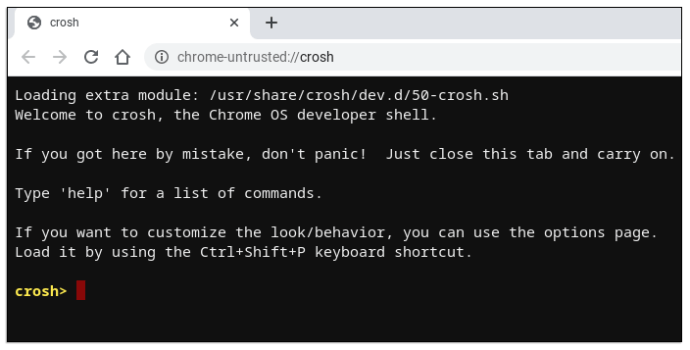
- Введіть це в:
«оболонка
sudo su
CD home/root
лс"
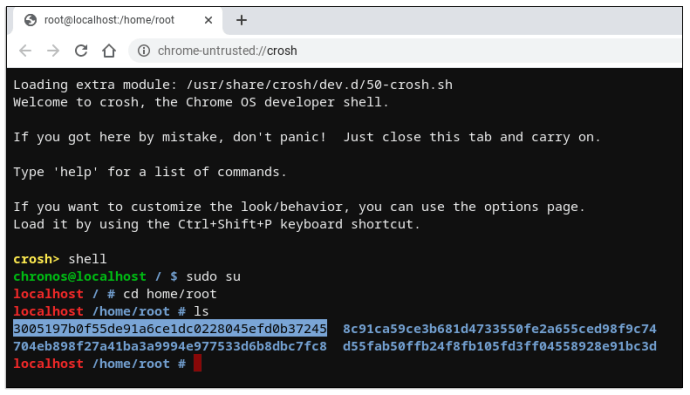
- Скопіюйте рядок коду, що з’явиться.
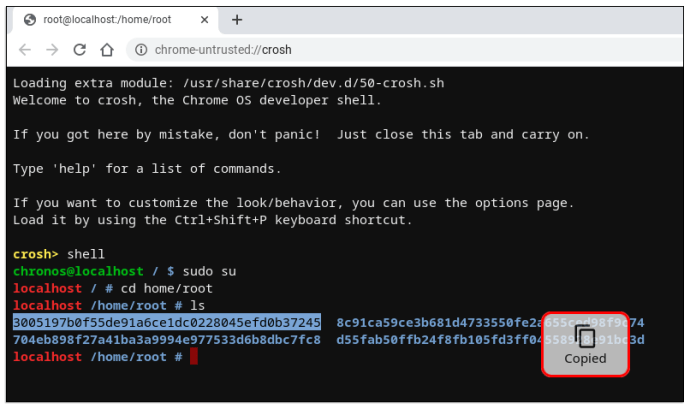
- Введіть «CD», вставте рядок і натисніть Введіть.
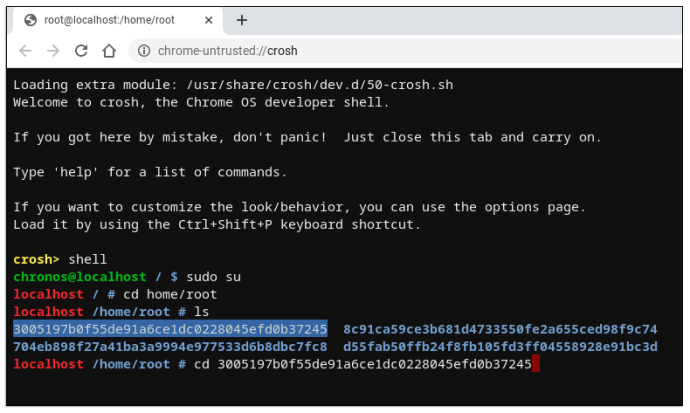
- Введіть «більше shill/shill.profile”
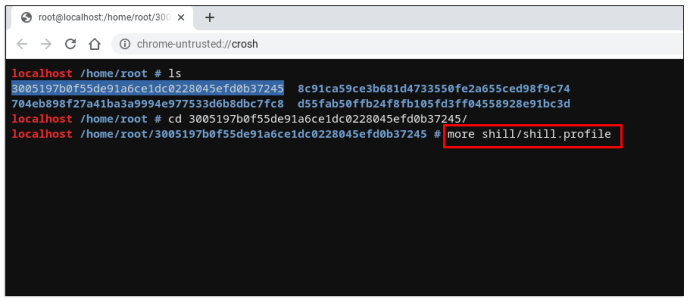
- Знайдіть назву своєї мережі.
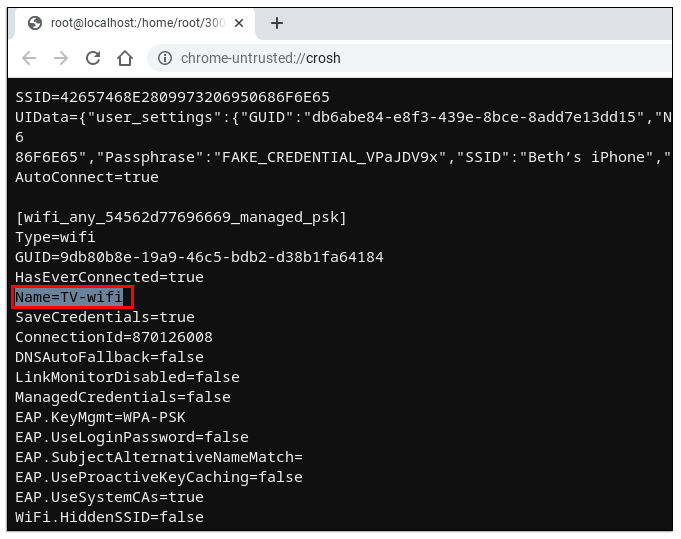
- Десь під назвою мережі ви побачите «Пароль=rot47” рядок.
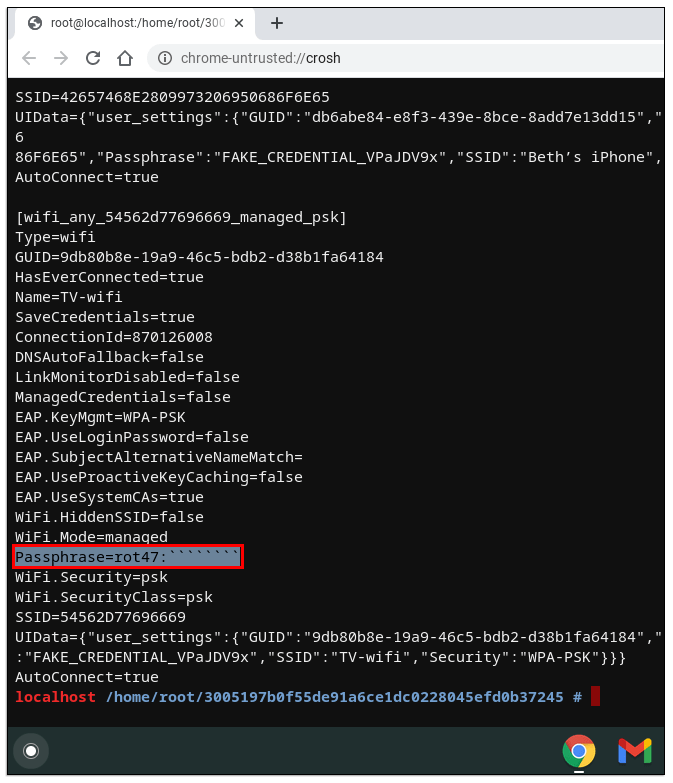
- Скопіюйте довільний текст поруч із цим рядком.
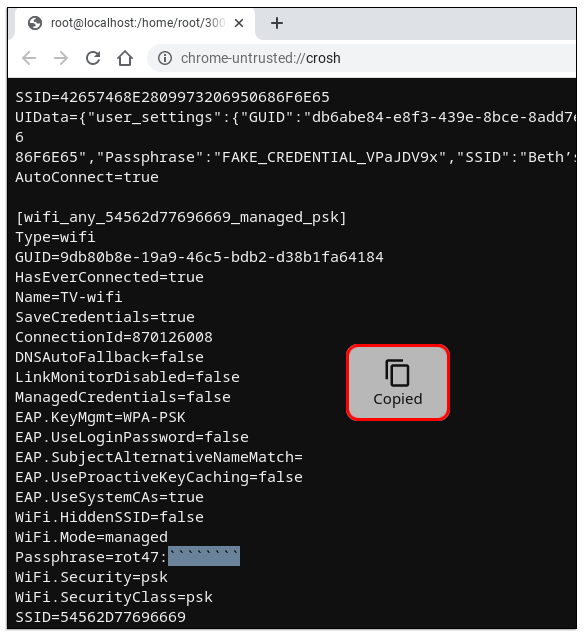
- Розшифруйте його за допомогою «echo>[вставити скопійований текст] / tr ‘!-~’ ‘P-~!-O’”
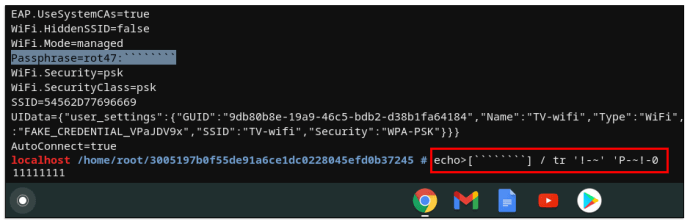
- Повинен відобразитися ваш пароль Wi-Fi.
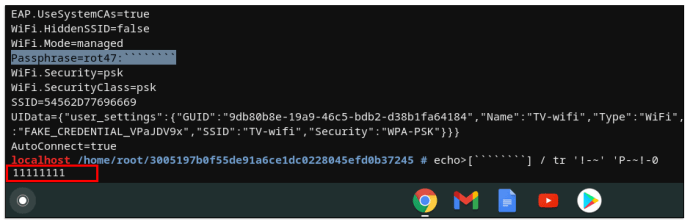
Як знайти свій пароль Wi-Fi за допомогою Xfinity
Це найпростіший спосіб побачити свій пароль X1 TV Box set від Xfinity.
- Натисніть кнопку Xfinity, розташовану на пульті Xfinity.
- Перейдіть до Програми значок.
- Перейдіть до Додаток Xfinity вхід.
- Виберіть Показати пароль Wi-Fi.
Як встановити пароль у вашій мережі Wi-Fi
Зміна/встановлення пароля на маршрутизаторі Wi-Fi дуже проста. Переконайтеся, що ви використовуєте комп’ютер, підключений до відповідної мережі. Тут рекомендується використовувати кабель Ethernet, а не менш стабільний бездротовий варіант.
- Відкрийте браузер на комп’ютері.
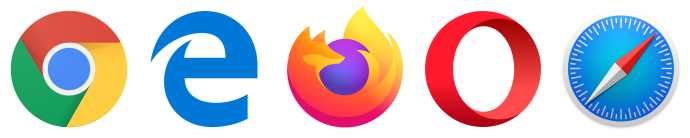
- Введіть "192.168.0.1,” “192.168.1.1,” або “192.168.2.1», і вдарив Введіть (спробуйте кожен з трьох варіантів.)
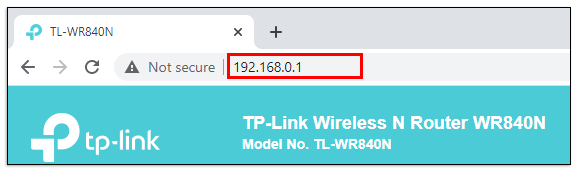
- Перейдіть до Пароль розділ.
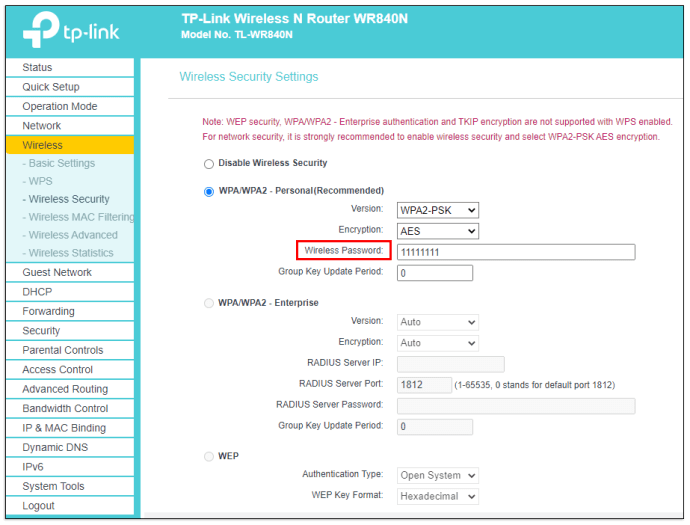
- Змініть пароль і натисніть «Зберегти».
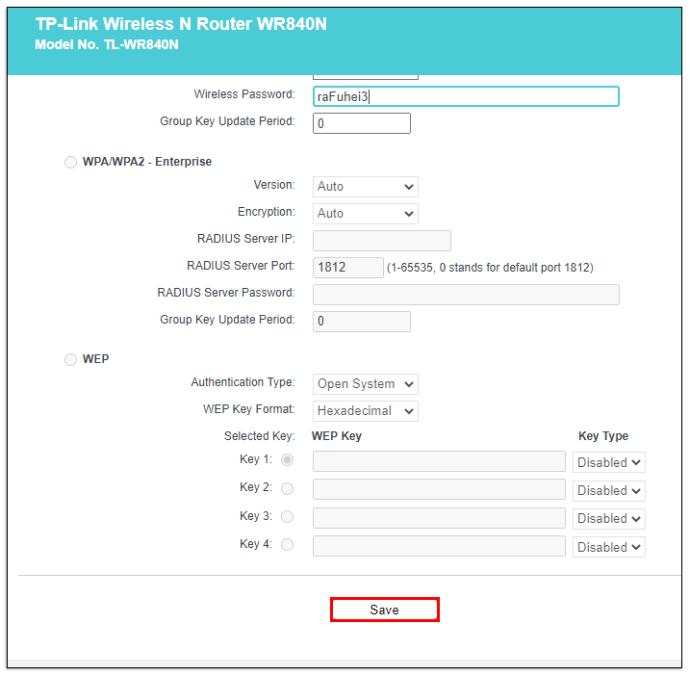
Як поділитися своїм паролем Wi-Fi на iPhone
Ви можете поділитися своїм паролем Wi-Fi за допомогою iPhone або iPad на інший пристрій. Переконайтеся, що обидва пристрої збережені один в одного Контакти, спочатку.
- Підключіть пристрій підключено до мережі Wi-Fi, якою ви хочете поділитися.
- Виберіть зазначену мережу на іншому пристрої.
- На підключеному iPhone/iPad виберіть Поділіться паролем.
- Торкніться Готово.
Додаткові поширені запитання
Де на моєму комп’ютері знаходиться пароль Wi-Fi?
Як пояснювалося раніше, він розташований у центрі мережі та спільного доступу. Зверніться до розділу «Як знайти свій пароль Wi-Fi у Windows 10» вище.
Чому я не бачу свій пароль Wi-Fi?
Тому що це приховано з міркувань безпеки. Поставте прапорець біля опції «Показати пароль» або «Показати символи».
Знайдіть свій пароль Wi-Fi
Перш ніж перейти до використання будь-якого зі згаданих методів, перевірте, чи є правильний пароль на самому бездротовому маршрутизаторі. Це заощадить вам багато часу і клопоту. Якщо це не так, скористайтеся одним із згаданих методів.
Ви успішно знайшли свій пароль Wi-Fi? Чи виникали якісь проблеми? Зверніться до розділу коментарів нижче і не соромтеся задавати будь-які запитання з цього приводу.